这次给大家带来vue-cli 3.0 新手入门必知,vue-cli 3.0 新手入门必知的注意事项有哪些,下面就是实战案例,一起来看一下。
这篇文章主要介绍了10分钟上手vue-cli 3.0 入门介绍,小编觉得挺不错的,现在分享给大家,也给大家做个参考。一起跟随小编过来看看吧
环境安装
全新版本的脚手架、逼格非常高、 记住这个名字 @vue/cli ,对就是这个 你npm 或者yarn 安装就行了,先保证全局环境有它。
npm install -g @vue/cli yarn add global @vue/cli
这里对比下以前2.X之前的版本 ,新版本把插件以及模板等 移植到命令行界面了.
| 旧版 | 创建命令 |
|---|---|
| 2.x | vue init |
| 3.x | vue create |
来一张图把 ,这里已经有几个默认配好的模板了,我们选最后的Manually select features
vue-cli3.0在你创建后会有一个保存当前配置的功能
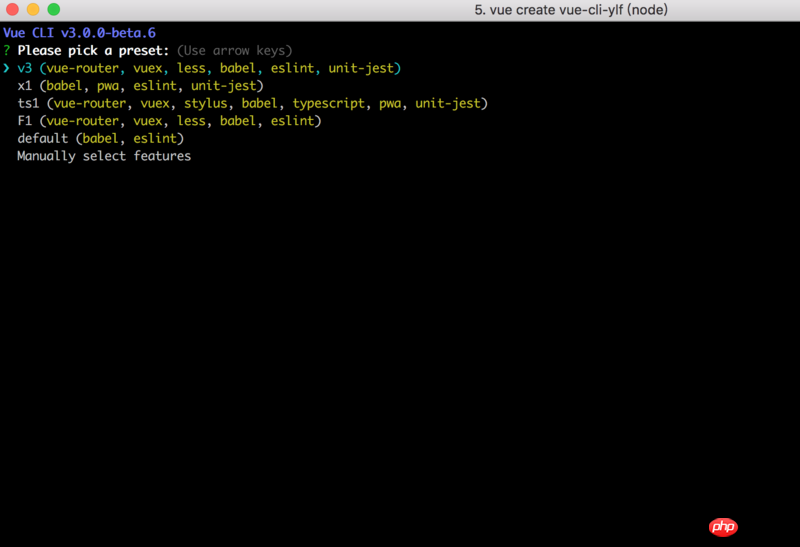
配置项目插件和功能
这里就很傻瓜了, 你要集成什么 就选就行了。我这里选个我比较常用的。
TypeScript
PWA
Vue-router
Vuex
CSS预处理
eslint prettier
自动化测试<a href="//m.sbmmt.com/php/php-tp-unittesting.html" target="_blank">单元测试</a> 、e2e
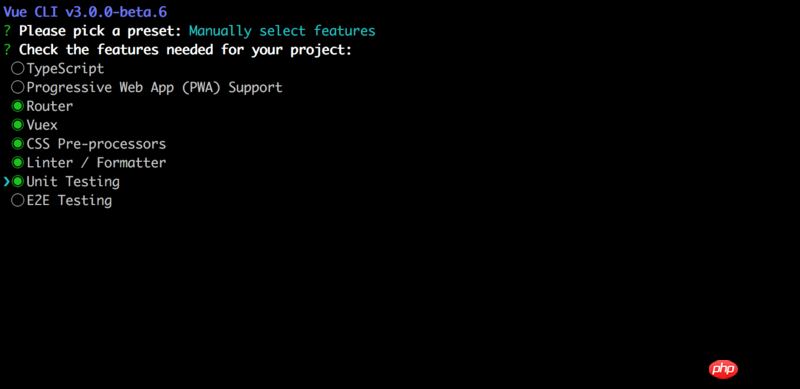
这里我选LESS
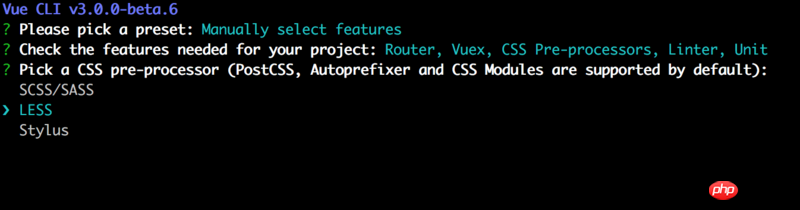
这里我选eslint + prettier
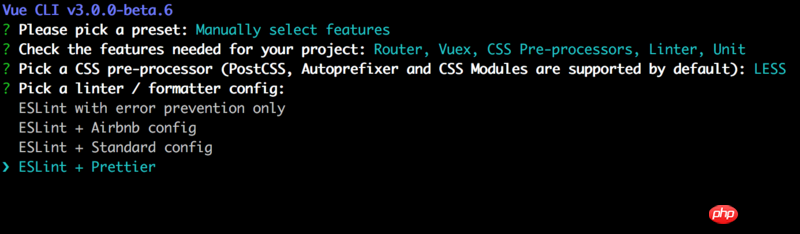
这里选择语法检查的方式 保存就检查 还是fix和commit时候检查,我就默认选第一个了
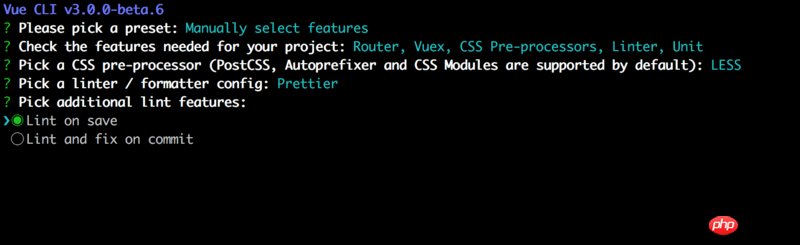
这里单元测试 插件我选jest
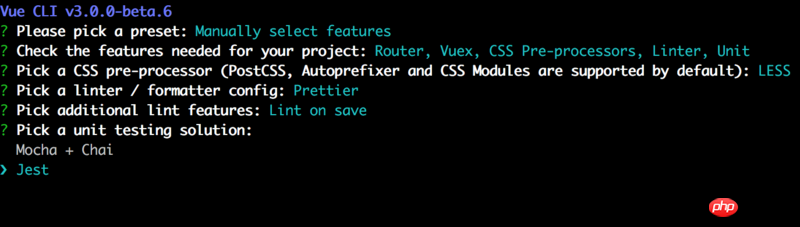
这里是把babel,postcss,eslint这些配置文件放哪
独立文件放置
放package.json里
个人喜好 这里我独立放
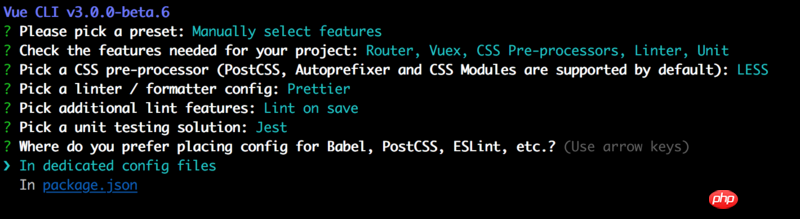
最后就是选择 是否记录一下? 下次继续使用这套配置 ,这里咱就不存了 这玩呢存多了 我都不知道怎么删 知道的小哥哥小姐姐麻烦 告诉我下哈。
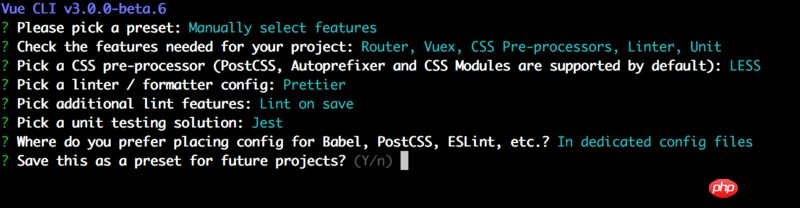
ok最后确定后 等待装好吧
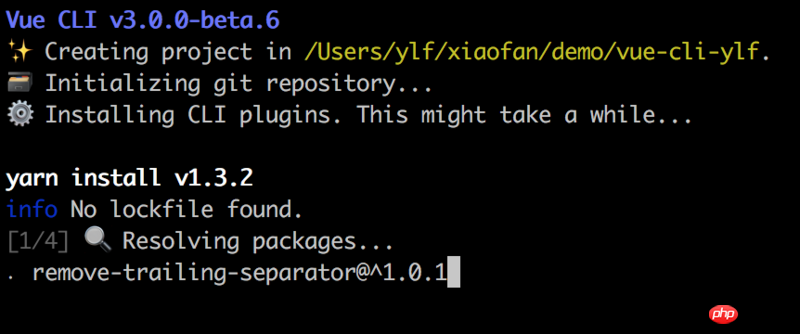
嗖 装好了
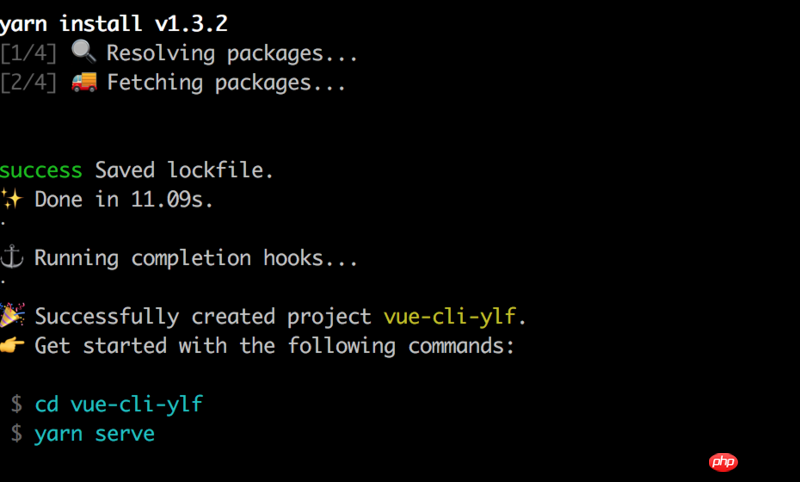
启动项目进入目录,启动项目 这里 vue-cli 3.x 默认会打开浏览器 地址也会打在控制台。
yarn serve // OR npm run serve

启动后的界面就不截图了 ,按步骤正常操作下来应该跟之前版本一样。
项目分析
首先看下整体目录 比 2.x之前 是精简了不少
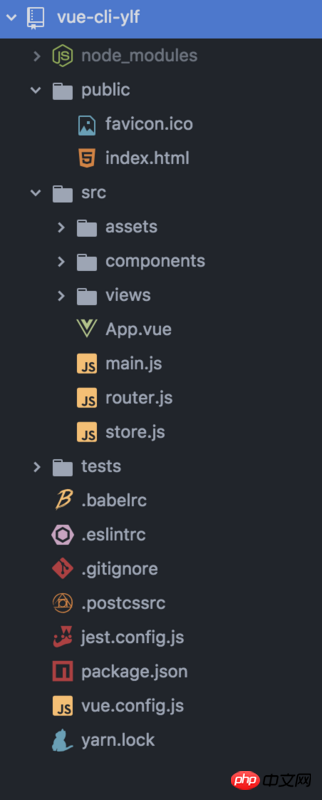
去掉了2.x build和config等目录 ,大部分配置 都集成到vue.config.js这里了
vue.config.js里
大概包括了配置 常用的输出路径名、跟目录、预处理、devServer配置、pwa、dll、第三方插件等等
详细配置可以看官方文档 详细config配置
如何随心所欲
1. 服务器配置修改
这里我先改个端口, 修改vue.config.js 然后重新启动工程 , 可以看到已经改成5999端口了
module.exports = {
lintOnSave: false,
devServer: {
port: 5999
}
}2. 常用webpack配置修改
webpack的配置在这个属性里修改configureWebpack
包括plugins也可以自己扩展 ,本身尤大已经把常用的都封装了 ,不满足可以自行扩展。
这里改个webpack devtool输出方式、默认那个我属实不知道怎么跟踪代码
configureWebpack: config => {
if (process.env.NODE_ENV === 'development') {
config.devtool = 'source-map'
// mutate config for production...
}
}其他配置 就不一一介绍了 具体可以看这里webpack
3. 全局变量的设置
在项目根目录 创建二个文件
.env.development.env.production
里面配置键值对就行了
但要注意 这里必须以VUE_APP开头
这样我们就可以自定义个全局变量在某个模式下
VUE_APP_MOCK_URL = 'http://xxxx.xxx.xx.xx/mockjs/'
比如这样在axios中就可以配置根路径了
const service = axios.create({
baseURL: process.env.VUE_APP_MOCK_URL
})相信看了本文案例你已经掌握了方法,更多精彩请关注php中文网其它相关文章!
推荐阅读:
以上是vue-cli 3.0 新手入门必知的详细内容。更多信息请关注PHP中文网其他相关文章!




